Come aggiungere automaticamente filigrana alle foto su Android
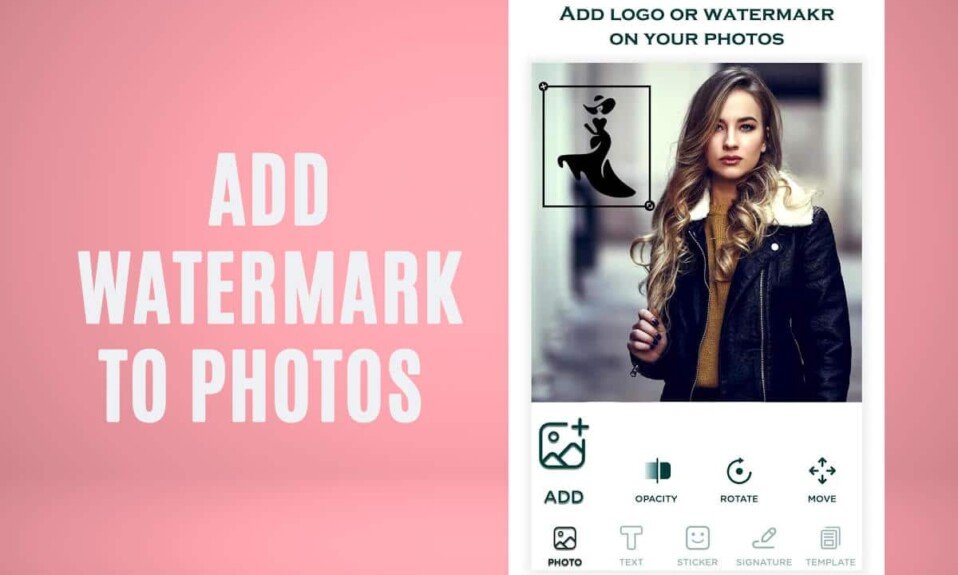
Potrebbero esserci diversi motivi per cui hai bisogno di una filigrana sulle tue foto. Le filigrane sulle immagini sono piuttosto utili se vuoi raggiungere molti utenti su piattaforme di social media o se non vuoi che nessun altro si prenda crediti per le tue abilità fotografiche. Tuttavia, la domanda è: (However, the question is )come aggiungere automaticamente la filigrana alle foto su Android (how to Automatically add Watermark to photos on Android)? Bene, non preoccuparti, ti abbiamo dato le spalle con la nostra guida che puoi consultare per aggiungere rapidamente filigrane personali alle tue foto.

Come aggiungere automaticamente filigrana alle foto su Android(How to Automatically Add Watermark to Photos on Android)
Come posso aggiungere filigrana alle mie foto su Android?(How can I add Watermark to my photos on Android?)
Puoi aggiungere facilmente Watermark alle tue foto su Android utilizzando app di terze parti che puoi installare dal Google Play Store . Queste app sono gratuite e facili da usare. Puoi utilizzare app come:
- Aggiungi filigrana sulle foto
- Aggiungi filigrana gratis
- Filigrana fotografica
Stiamo elencando alcune delle migliori app di terze parti che puoi utilizzare per aggiungere facilmente filigrane alle tue foto su un dispositivo Android(Android device) .
Metodo 1: usa Aggiungi filigrana gratis(Method 1: Use Add Watermark Free)
Aggiungi filigrana(Add Watermark) gratis è una delle migliori app per aggiungere filigrane alle tue foto. Come suggerisce il nome, questa app è completamente gratuita e puoi installarla facilmente sul tuo dispositivo Android(Android device) . Questa app ti consente di personalizzare la tua filigrana, dove puoi cambiare font, colore e persino aggiungere vari effetti(This app allows you to personalize your Watermark, where you can change fonts, color, and even add various effects) . Inoltre, c'è una sezione filigrana(watermark section) incorporata che puoi provare per le tue foto. Vediamo come aggiungere filigrana(Watermark) alle foto su Android utilizzando questa app:
1. Vai su Google Play Store e installa( install) " Aggiungi filigrana gratis(Add Watermark Free) ".

2. Avvia l'app e concedi le autorizzazioni necessarie(Launch the app and grant the necessary permissions) , quindi tocca l' icona più(plus icon) o ' seleziona immagine sorgente(select source image) ' per selezionare la tua immagine.

3. Apparirà una finestra con le opzioni per Caricare immagine( Load image) , Scatta immagine(Take image) o Elabora(Process) più immagini. Selezionare un'opzione per procedere(Proceed) .

4.. Ora, premi a lungo il " Testo di esempio(Sample text) " o tocca l' icona(Gear icon) a forma di ingranaggio per accedere a tutte le Impostazioni(Settings) , quindi tocca il testo o l'immagine(text or image) dalla parte superiore dello schermo.

5. Infine, puoi cambiare i caratteri, il colore del carattere, cambiare la dimensione della filigrana(change the fonts, font color, change the size of the Watermark) e altro. puoi anche controllare l'anteprima(check the preview) della tua filigrana e toccare l' icona del segno di spunta(tick icon) nella parte inferiore dello schermo per salvare la tua filigrana(Watermark) .

Metodo 2: usa la filigrana(Method 2: Use Watermark)
Un'altra fantastica app nel nostro elenco per aggiungere filigrane alle tue foto è l' app Watermark delle app(Watermark app) del gruppo salt(salt group apps) . Questa app ha un'interfaccia utente piuttosto semplice senza funzionalità fantasiose. A volte, gli utenti hanno bisogno di filigrane sobrie e dirette per le loro foto e questa app offre proprio questo. Inoltre, questa app fornisce un account premium se desideri funzionalità extra. Puoi seguire questi passaggi elencati di seguito per aggiungere filigrana alle foto sul telefono Android(Android Phone) utilizzando questa app:
1. Apri Google Play Store e installa( install) l'app " Filigrana(Watermark) " tramite le app del gruppo salt.

2. Avvia l'app(Launch the app ) e tocca l' icona Galleria(Gallery icon) per scegliere l'immagine per aggiungere la filigrana(Watermark) .

3. Dopo aver selezionato l'immagine, tocca i loghi(logos) per aggiungere o creare una filigrana del logo(logo watermark) per la tua immagine.
4. Se desideri creare una filigrana di testo(text watermark) , tocca il testo(text) nella parte inferiore dello schermo. Modifica la dimensione(font size) del carattere , il colore e altro.
5. Infine, tocca l' icona Download(Download icon) nell'angolo in alto a destra dello schermo per salvare la tua foto nella tua galleria.

Leggi anche:(Also Read:) 20 migliori app di fotoritocco(Best Photo Editing Apps) per Android
Metodo 3: usa la filigrana fotografica(Method 3: Use Photo Watermark)
Questa è un'ottima app per aggiungere filigrana(Watermark) alle foto su Android con molte funzionalità fantasiose. La filigrana fotografica(Photo watermark) consente agli utenti di aggiungere firme, graffiti, adesivi e persino immagini come filigrane. Inoltre, gli utenti possono facilmente ridimensionare e modificare l'aspetto della filigrana(Watermark) . Questa è un'app gratuita ed è disponibile sul Google Play Store per tutti gli utenti Android . Puoi seguire questi passaggi per ( to )aggiungere filigrana alle foto su Android:(add Watermark to photos on Android:)
1. Apri Google Play Store sul tuo dispositivo e installa(install) l'app " Photo Watermark " di MVTrail tech.

2. Avvia l'app(Launch the app) e tocca l' icona Galleria(Gallery icon) per selezionare un'immagine dalla tua galleria, oppure tocca l' icona Fotocamera(Camera icon) per catturare un'immagine.

3. Dopo aver selezionato l'immagine, puoi facilmente aggiungere firma, testo, graffiti, adesivi e altro(add signature, text, graffiti, sticker, and more) come filigrana.

4. Infine, tocca l' icona Salva(Save icon) nell'angolo in alto a destra dello schermo.
Leggi anche:(Also Read:) Come copiare un'immagine negli Appunti(Clipboard) su Android
Metodo 4: usa Aggiungi filigrana sulle foto(Method 4: Use Add Watermark on Photos)
Se stai cercando un'app con molte funzionalità fantasiose che ti permettano di creare una filigrana creativa per la tua foto, aggiungi filigrana(Watermark) sulle foto è l'app migliore per te. Non solo questa app ti consente di creare una filigrana(Watermark) per le foto, ma puoi anche creare filigrane per i tuoi video. Ci sono molte funzioni e strumenti di modifica che puoi usare. Inoltre, l'app ha un'interfaccia utente piuttosto semplice con funzionalità facili da usare. Se non sai come aggiungere automaticamente la filigrana alle foto su Android(how to automatically add Watermark to photos on Android) utilizzando questa app, puoi seguire questi passaggi.
1. Vai al Google Play Store e installa(install) " Aggiungi filigrana sulle foto(Add Watermark on Photos) " semplicemente intrattenendo.

2. Apri l'app e concedi le autorizzazioni necessarie(grant the necessary permissions) .
3. Toccare Applica su (Apply on )I mages per selezionare la foto in cui si desidera aggiungere la filigrana(Watermark) . Hai anche la possibilità di aggiungere la filigrana ai tuoi video. (You also have the option of adding Watermark to your videos. )

4. Seleziona l'immagine(Select the image) dalla tua galleria e tocca Crea filigrana(Create Watermark) .

5. Ora puoi aggiungere immagini, testo, grafica e persino modificare lo sfondo(you can add images, text, art, and you can even edit the background) . Dopo aver creato la filigrana(Watermark) , tocca l' icona del segno di spunta(tick icon) nella parte in alto a destra dello schermo.

6. Per posizionare la filigrana(Watermark) sulla foto, puoi ridimensionarla facilmente e persino scegliere i diversi stili di filigrana come piastrella, croce o stile libero. (you can easily resize it and even choose the different watermark styles such as tile, cross, or freestyle. )
7. Infine, tocca l' icona Download(Download icon) nell'angolo in alto a destra dello schermo per salvare la tua foto nella tua galleria.
Consigliato:(Recommended:)
- Come acquisire schermate(Screenshots) a scorrimento su Android
- Come cercare su Google utilizzando immagini o video(Image or Video)
- 9 modi(Ways) per correggere l'errore di connessione Snapchat(Fix Snapchat Connection Error)
- Correzione Siamo spiacenti(Fix Sorry) , si è verificato un problema con la tua richiesta su Instagram
Quindi, queste erano alcune app che puoi utilizzare per aggiungere una (a)filigrana alle foto su un (dd watermark to photos on an Android)telefono( phone) Android . Ci auguriamo che questa guida sia stata utile e che tu sia stato in grado di aggiungere facilmente filigrane alle tue fotografie per impedire ad altri di prendersi il merito della tua fotografia. Se ti è piaciuto l'articolo, faccelo sapere nei commenti qui sotto.
Related posts
Come Automatically Update All Android Apps in una volta
Come smettere di WiFi Turn On Automatically su Android
Come Setup Roadrunner Email per Android (Steps a Configure)
Fix Unable a Download Apps su Your Android Phone
3 Ways per aggiornare Google Play Store [Force Aggiorna]
Android Stuck in A Reboot Loop? 6 Ways per risolverlo!
Come disabilitare Sound in Chrome (Android)
Come bloccare Annoying YouTube Ads con Single click
Come Fix Android.Process.Media Has Stopped Error
Come Record WhatsApp Video and Voice calls?
Come rimuovere uno Virus da uno Android Phone (Guide)
Come abilitare o Disable Google Feed su Android
Come Unlock Bootloader Via Fastboot su Android
6 modi per ripulire il tuo Android Phone
Come Fix Outlook non sincronizzarsi su Android
Come Export WhatsApp Chat come PDF
Come calibrare lo Compass sul tuo Android Phone?
Come attivare lo Blue Light Filter su Android
Come nascondere Files and Apps su Android
Come ottenere Rid di Best Friends su Snapchat
